
Le message « Windows a signalé qu'aucune clé de produit n'a été trouvée sur votre appareil », assez souvent lié au code d'erreur 0xC004F213, est un problème général pour les utilisateurs de Windows au moment de l'activation du système d'exploitation. Ce problème peut apparaître lors d'une nouvelle installation, après un changement de matériel majeur ou lors d'une mise à niveau vers une version plus récente de Windows. Étant donné que l'activation est importante pour valider que votre copie de Windows est authentique et pour utiliser toutes ses fonctionnalités, cette erreur peut vous gêner.
L'erreur « Windows a signalé qu'aucune clé de produit n'a été trouvée sur votre appareil » se produit lorsqu'aucune licence numérique ou clé de produit n'est liée à l'appareil. Normalement, une licence activée serait attachée au matériel, donc même une simple mise à niveau vers un matériel spécifique – la carte mère – entraîne des échecs d'activation de Windows. Dans d'autres cas, ils en font l'expérience alors qu'ils n'ont jamais eu de version préinstallée de Windows ou même de copie authentique de Windows lors de l'achat de leurs systèmes.
Certains d'entre eux affirment également que ce problème survient tout d'un coup sans même changer un seul élément matériel. Dans ce cas, cela peut être temporaire avec les serveurs d'activation de Microsoft ou en raison de paramètres d'activation problématiques définis sur l'ordinateur. En outre, une installation incorrecte de Windows ou une insertion incorrecte d'une clé de produit peuvent être d'autres raisons de cette erreur.
Les symptômes de ce problème sont clairs : Windows affichera une notification indiquant que l'activation est requise et certaines fonctionnalités de personnalisation seront verrouillées. De plus, les utilisateurs peuvent remarquer un filigrane sur leur bureau leur rappelant d'activer Windows, ce qui peut perturber l'expérience utilisateur globale.
Pour corriger l'erreur « Windows a signalé qu'aucune clé de produit n'a été trouvée sur votre appareil », vous pouvez utiliser plusieurs méthodes de dépannage : de la vérification d'une licence numérique à l'exécution d'utilitaires de résolution des problèmes d'activation jusqu'à la liaison d'un compte Microsoft, il existe plusieurs façons de résoudre le problème. erreur. Parfois, il peut être nécessaire de contacter le support Microsoft pour vérifier sa licence.
Comme pour de nombreux problèmes liés au système d'exploitation Windows, exécuter une réparation via FortectMac Washing Machine X9 peut aider à découvrir et à corriger les incohérences du système à l'origine du problème d'activation.
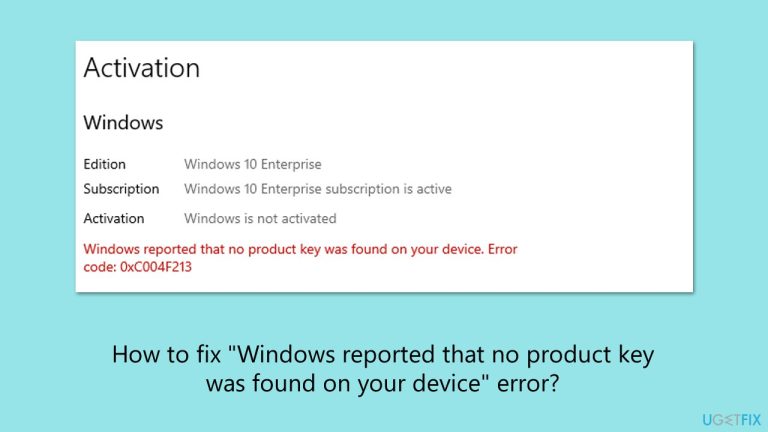
L'utilitaire de résolution des problèmes d'activation peut résoudre de nombreux problèmes courants en recherchant les erreurs dans les paramètres d'activation de votre système et en les corrigeant. Il fonctionne en identifiant la cause première de l'échec d'activation et en essayant de le réparer automatiquement.
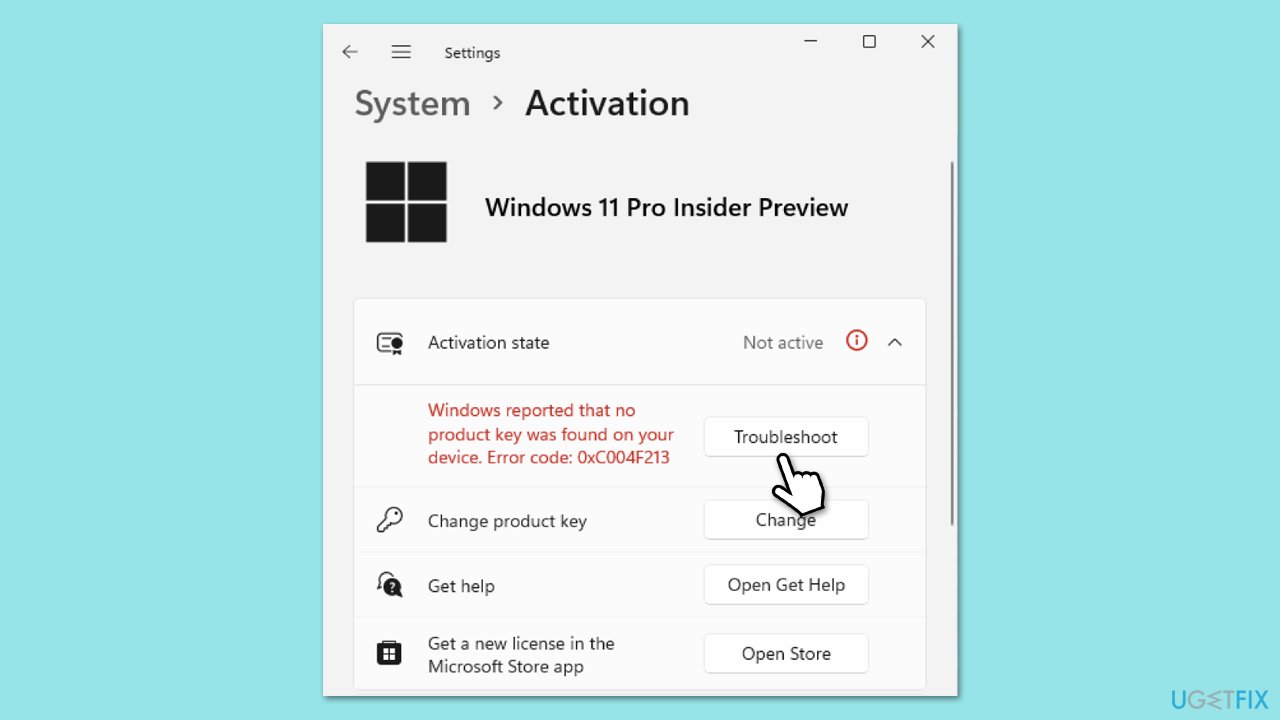
Une licence numérique garantit que votre copie de Windows est activée sans avoir besoin d'une clé de produit. S'il est manquant ou n'est pas lié, des problèmes d'activation tels que l'erreur 0xC004F213 peuvent survenir.
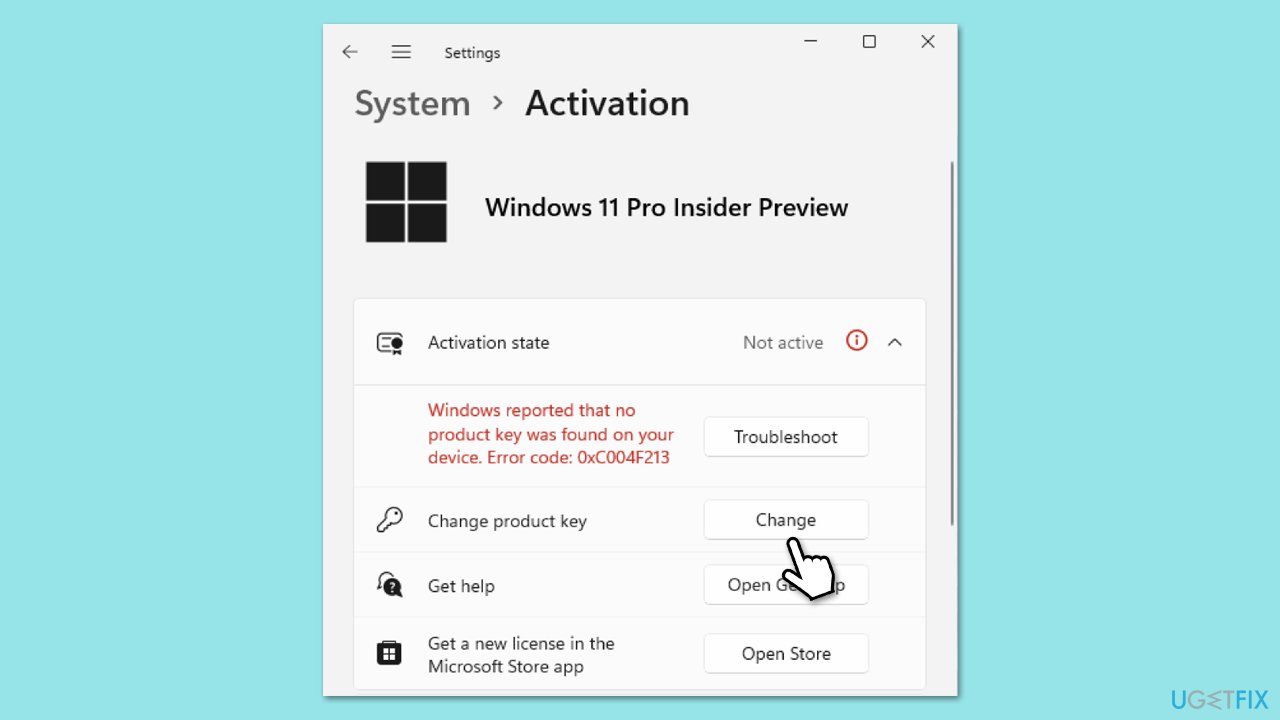
Lier votre compte Microsoft à votre licence numérique garantit que vous pouvez réactiver Windows même après des modifications matérielles.
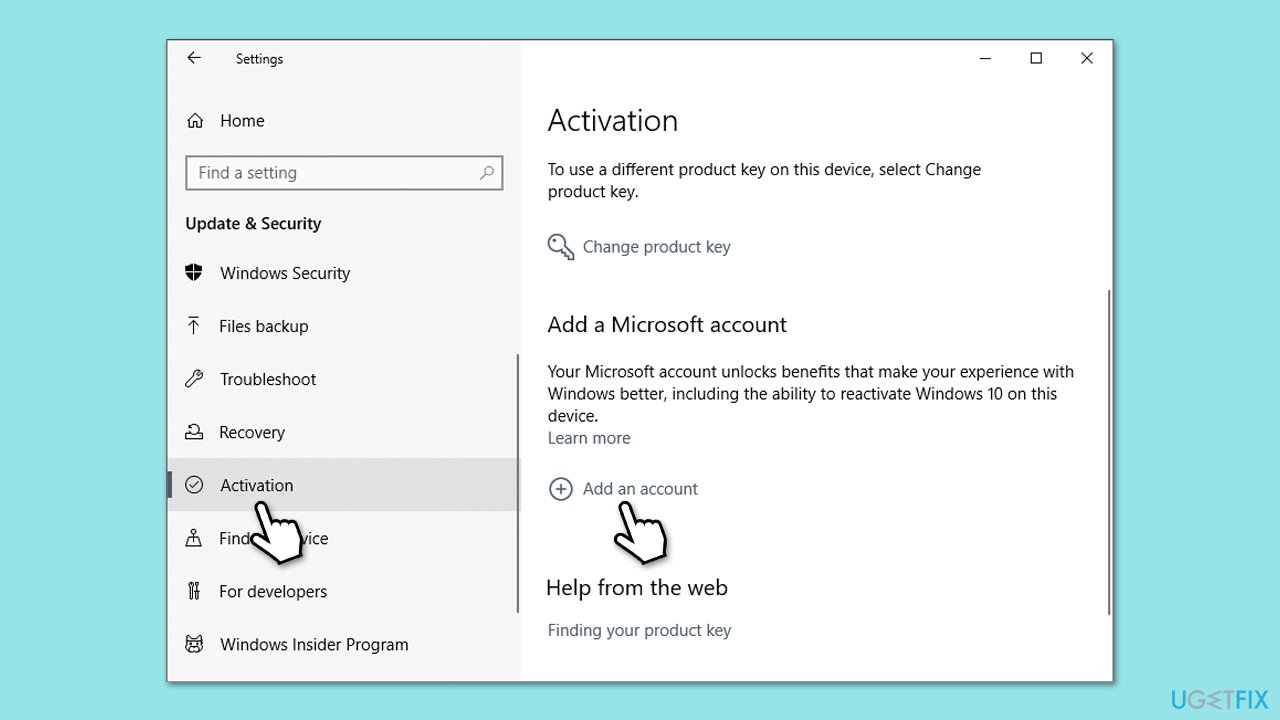
Parfois, la réinitialisation du processus d'activation résout les erreurs persistantes.
Licence numérique :
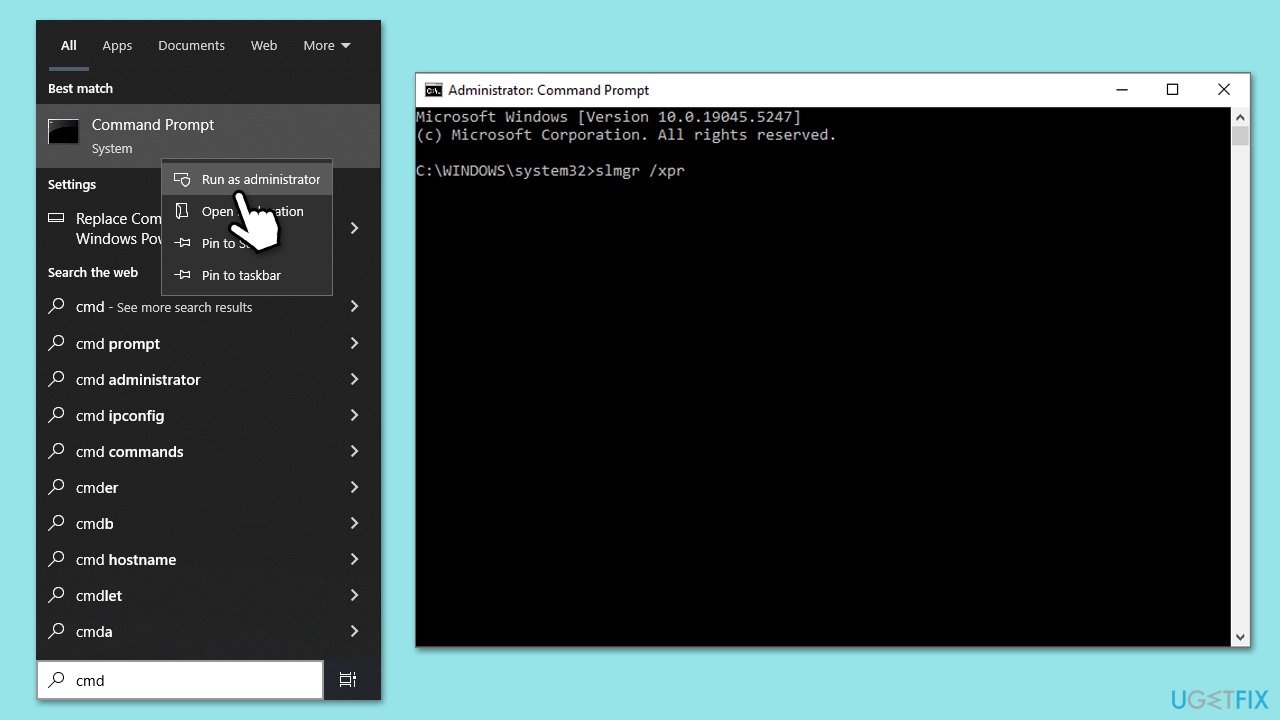
Clé de produit :
Si d'autres solutions échouent, il peut être nécessaire de contacter le support Microsoft pour vérifier votre licence et activer Windows.
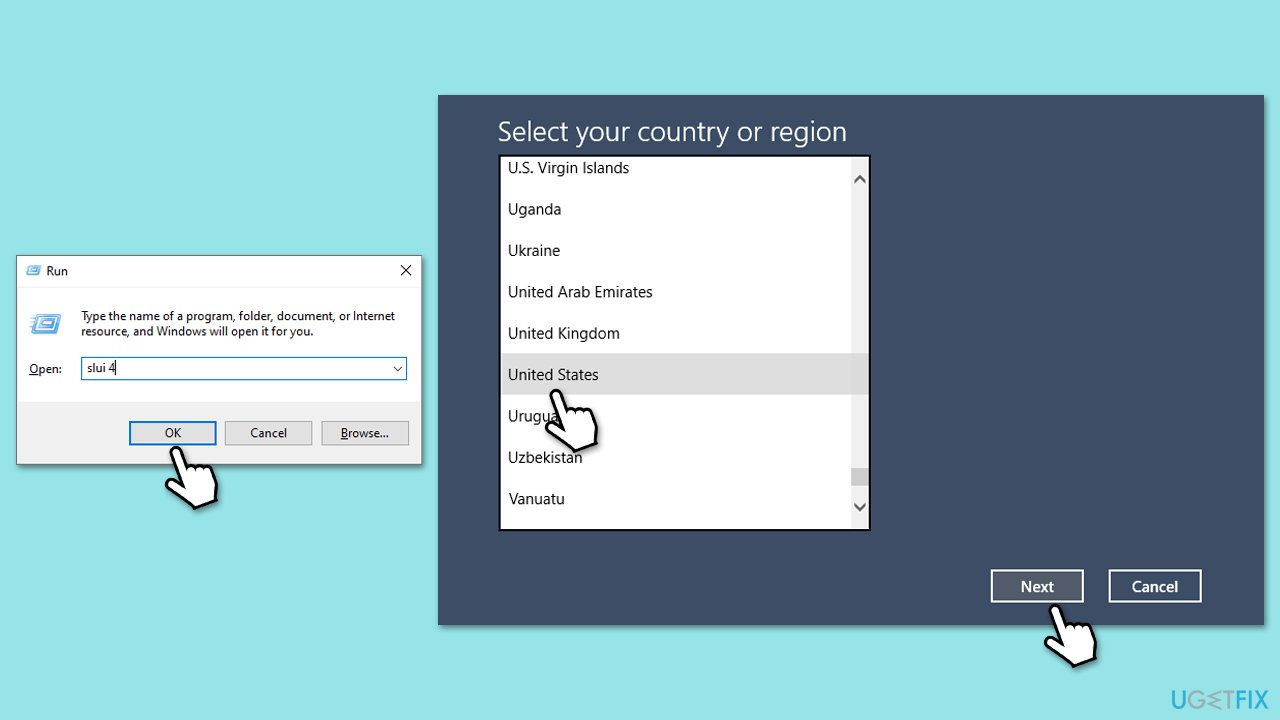
La corruption des fichiers système pourrait être l'une des principales raisons de l'échec de l'activation de Windows, alors avant de le réinstaller, essayez de réparer les fichiers corrompus :
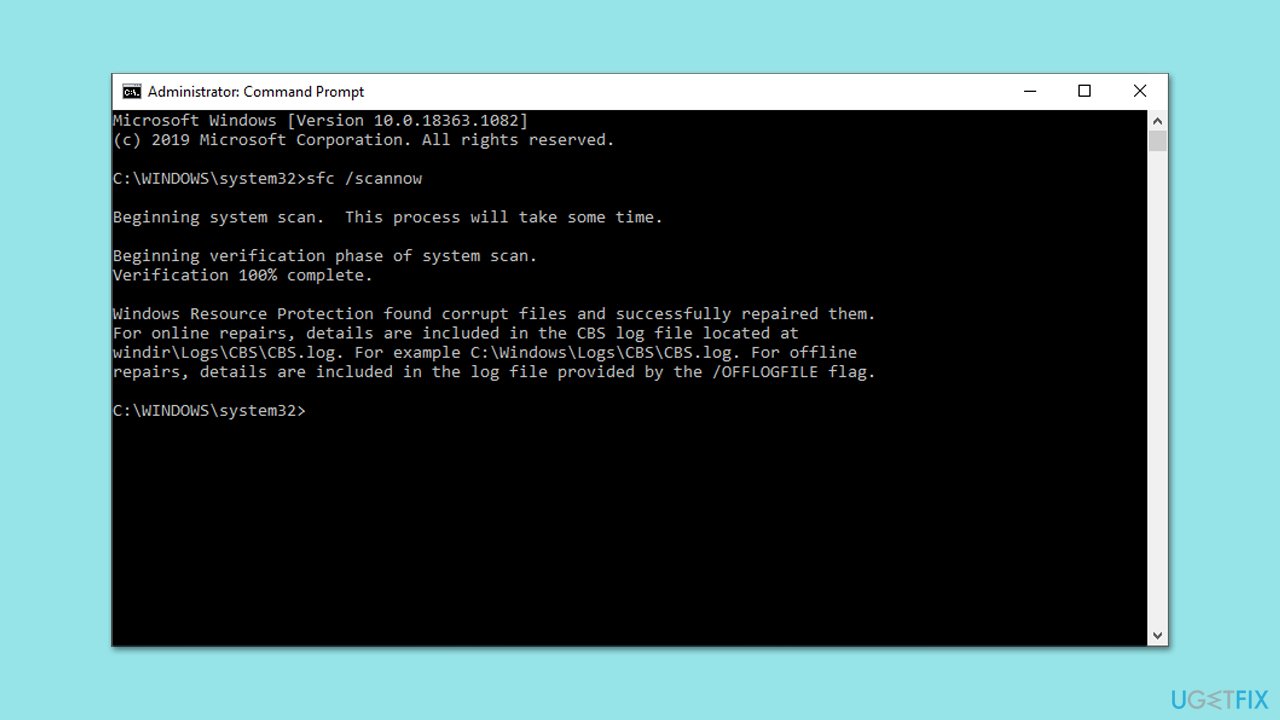
Pour supprimer les conflits système potentiels, vous pouvez essayer de réinstaller Windows à l'aide de Media Creation Tool. Assurez-vous que votre logiciel antivirus tiers est désinstallé avant ce processus.
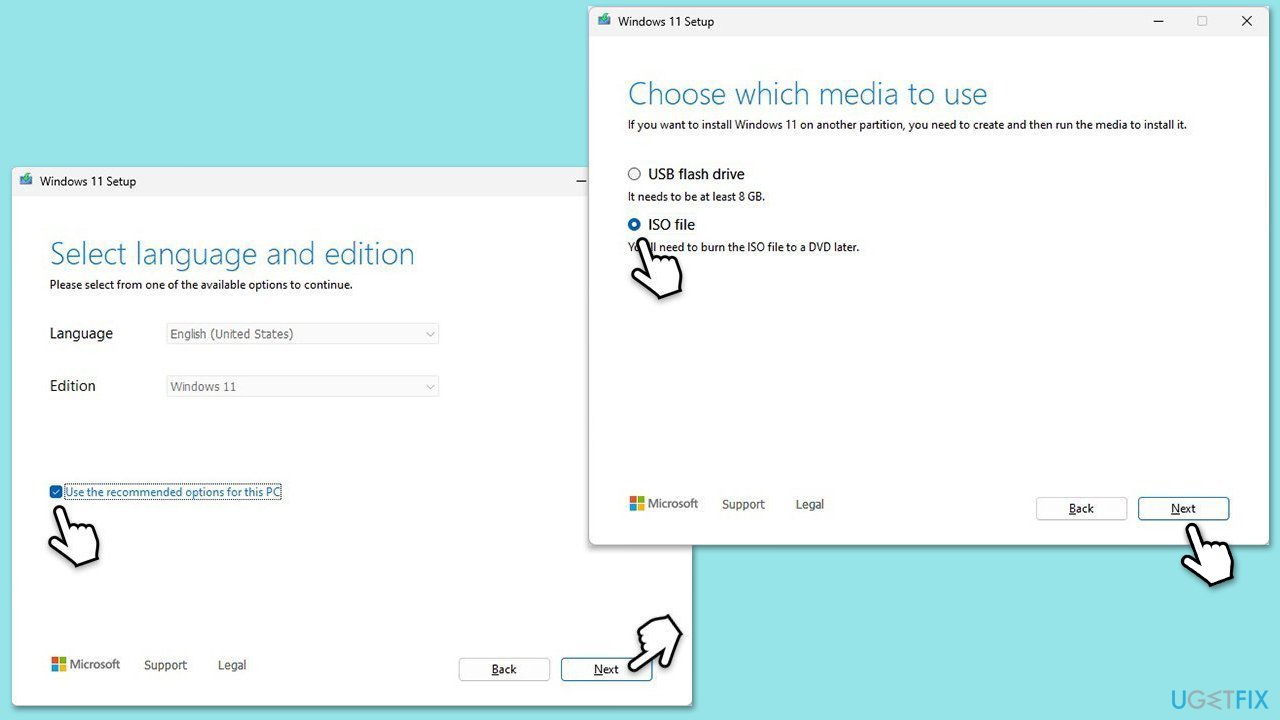
Ensuite, vous devez monter l'ISO et suivre les instructions suivantes :
Ce qui précède est le contenu détaillé de. pour plus d'informations, suivez d'autres articles connexes sur le site Web de PHP en chinois!
 Comment utiliser la sous-intrigue dans Matlab
Comment utiliser la sous-intrigue dans Matlab
 Que dois-je faire si la carte d'itinéraire ne peut pas être ouverte ?
Que dois-je faire si la carte d'itinéraire ne peut pas être ouverte ?
 Étapes de création du projet SpringBoot
Étapes de création du projet SpringBoot
 Quels sont les paramètres de configuration du serveur vidéo ?
Quels sont les paramètres de configuration du serveur vidéo ?
 Introduction à l'utilisation de la fonction axis dans Matlab
Introduction à l'utilisation de la fonction axis dans Matlab
 écran de téléphone portable tft
écran de téléphone portable tft
 Comment importer des fichiers mdf dans la base de données
Comment importer des fichiers mdf dans la base de données
 Supprimer les tables redondantes dans le tableau
Supprimer les tables redondantes dans le tableau
 Comment implémenter la fonction de chat en ligne de Vue
Comment implémenter la fonction de chat en ligne de Vue